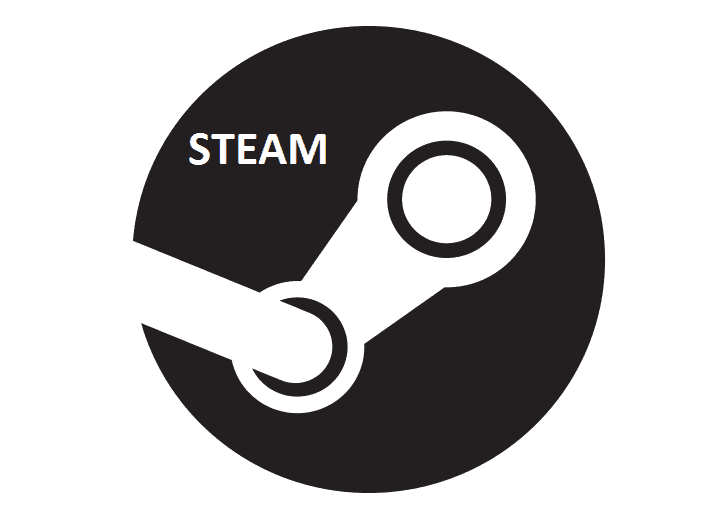
हालांकि भाप आपको पीसी गेम के अपने विशाल संग्रह को प्रबंधित करने में मदद करता है, टूल की एक सीमा है: यह आपको गेम इंस्टॉल फ़ोल्डर को सीधे तरीके से स्थानांतरित करने की अनुमति नहीं देता है। खैर, यह हाल ही में एक नए अपडेट वाल्व के साथ स्टीम में बदल गया है। नया विकल्प उन उदाहरणों में विशेष रूप से उपयोगी है जब आपको अपनी हार्ड डिस्क को बदलने की आवश्यकता होती है या जब गेम युक्त ड्राइव भर जाती है। इससे पहले, खिलाड़ियों को स्टीम लाइब्रेरी में गेम फ़ोल्डर्स का पता लगाना था और उन्हें मैन्युअल रूप से कॉपी करना था।
स्थापित स्टीम गेम को एक नए फ़ोल्डर में कैसे स्थानांतरित करें
नए विकल्प का उपयोग करने से पहले, सुनिश्चित करें कि आपके पास स्टीम क्लाइंट का नवीनतम संस्करण है। फिर, एक नया, बड़ा पुस्तकालय गंतव्य चुनें जहां आप अपने गेम इंस्टॉल फ़ोल्डर्स को स्थानांतरित करना चाहते हैं। स्थापित फ़ोल्डरों को स्थानांतरित करना प्रारंभ करने के लिए, इन चरणों का पालन करें:
- स्टीम क्लाइंट खोलें और जाएं समायोजन के नीचे राय मेन्यू।
- क्लिक डाउनलोड के नीचे समायोजन खिड़की।
- चुनते हैं स्टीम लाइब्रेरी फोल्डर और क्लिक करें लाइब्रेरी फ़ोल्डर जोड़ें.
- अपने स्टीम गेम्स के लिए एक नया गंतव्य फ़ोल्डर या कोई अन्य ड्राइव चुनें।
- किसी भी इंस्टॉल किए गए गेम पर राइट-क्लिक करें और खोलें गुण संदर्भ मेनू से।
- गुण विंडो के अंतर्गत, स्विच करें स्थानीय फ़ाइलें टैब पर जाएं और नए इंस्टॉल फ़ोल्डर विकल्प पर क्लिक करें।
- स्टीम लाइब्रेरी लोकेशन चुनें जिसे आपने पहले अपने गेम्स के लिए डेस्टिनेशन फोल्डर के रूप में सेट किया है और मूव फोल्डर बटन पर क्लिक करें।
ध्यान दें कि गेम इंस्टॉल फ़ोल्डर को किसी अन्य स्थान पर ले जाने से स्टीम पर गेम की स्थिति नहीं बदलेगी। प्रक्रिया स्टीम पर गेम के लिए इंस्टॉल किए गए फ़ोल्डरों को स्थानांतरित करने का एक त्वरित और आसान तरीका प्रदान करती है। हालाँकि, यह अधिक मददगार होगा यदि वाल्व ने कई खेलों को बैच-मूव करने की क्षमता भी जोड़ी।
क्या आपको नया विकल्प उपयोगी लगता है? अपने विचारों को साझा करें!
संबंधित कहानियां जिन्हें आपको देखना चाहिए:
- अपनी GOG लाइब्रेरी में स्टीम गेम आयात करें ताकि आप गेम को दो बार न खरीदें
- क्विक फिक्स: स्टीम गेम्स विंडोज 10 पर लॉन्च होने में विफल
- फिक्स: विंडोज 10. पर स्टीम गेम्स चलाने में असमर्थ


